电脑里的文件夹不见了怎么找 电脑文件夹不见了但没删除
更新时间:2023-09-07 10:44:44作者:jiang
电脑里的文件夹不见了怎么找,电脑是现代人生活中必不可少的工具,保存着大量重要的文件和资料,但有时候不知道什么原因,我们会发现电脑里的文件夹不见了,甚至连一些重要的文件也找不到了。这时候很多人会感到非常焦虑和无助,不知道该怎么办。其实电脑文件夹不见了并不一定是被删除了,有很多原因可能会导致这种情况出现。下面我们就来看看这些原因以及如何找回丢失的文件夹。
具体方法:
1.打开任意文件夹,点击左上的文件菜单。

2.选择更改文件夹和搜索选项。
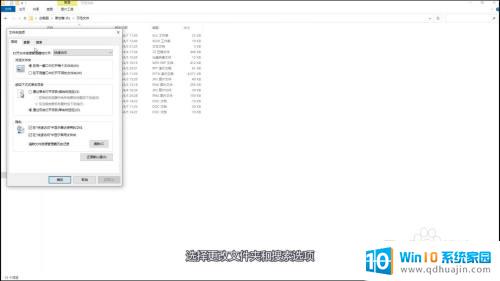
3.在查看选项卡中勾选“显示隐藏的文件、文件夹和驱动器”。
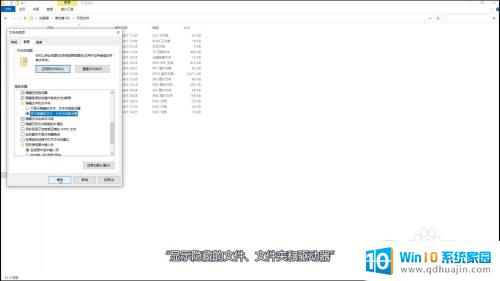
4.点击确定后隐藏不见的文件夹就会出现了。
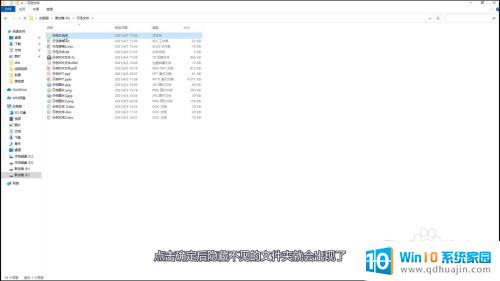
以上就是电脑里的文件夹不见了怎么找的全部内容,如果你遇到这种情况,可以按照以上步骤解决,非常简单快速。
电脑里的文件夹不见了怎么找 电脑文件夹不见了但没删除相关教程
热门推荐
电脑教程推荐
win10系统推荐
- 1 萝卜家园ghost win10 64位家庭版镜像下载v2023.04
- 2 技术员联盟ghost win10 32位旗舰安装版下载v2023.04
- 3 深度技术ghost win10 64位官方免激活版下载v2023.04
- 4 番茄花园ghost win10 32位稳定安全版本下载v2023.04
- 5 戴尔笔记本ghost win10 64位原版精简版下载v2023.04
- 6 深度极速ghost win10 64位永久激活正式版下载v2023.04
- 7 惠普笔记本ghost win10 64位稳定家庭版下载v2023.04
- 8 电脑公司ghost win10 32位稳定原版下载v2023.04
- 9 番茄花园ghost win10 64位官方正式版下载v2023.04
- 10 风林火山ghost win10 64位免费专业版下载v2023.04